Tekstury to świetne narzędzie do dodawania stylu i klasy do ruchomych grafik. W tym samouczku dowiesz się, jak korzystać z naszego DARMOWEGO pakietu tekstur, aby nadać swojej grafice styl vintage.
Trudne tekstury mogą zdziałać znacznie więcej niż tylko pogorszyć wygląd logo i projektów. Możesz ich używać do tworzenia stylizacji grunge, horrorów i stylizacji vintage.
Na szczęście dla Ciebie Shutterstock niedawno wydał pakiet 50 darmowych tekstur w trudnej sytuacji, które możesz wykorzystać w projektowaniu graficznym i grafice ruchomej.
Dzięki tym teksturom możesz użyć prawie każdego oprogramowania do edycji lub grafiki ruchomej, aby dodać głębi i stylu do warstw tekstu lub kształtów. Obejrzyj poniższy film, aby zobaczyć, jak to się robi w Premiere, Final Cut Pro i After Effects.
Przy odrobinie wiedzy możesz w ciągu kilku sekund stworzyć kilka zwiastunów filmowych lub fajne klasyczne, niższe tercje, korzystając z tych tekstur.
Chcesz używać tych tekstur w programie Photoshop lub Illustrator? Oto samouczek na to:
Premiere Pro

W Premiere jest kilka aspektów związanych z używaniem takich elementów niż w Final Cut lub After Effects.
Najpierw musisz zagnieździć element, do którego chcesz dodać teksturę. Aby to zrobić, kliknij prawym przyciskiem myszy oś czasu i wybierz „zagnieżdżenie”.
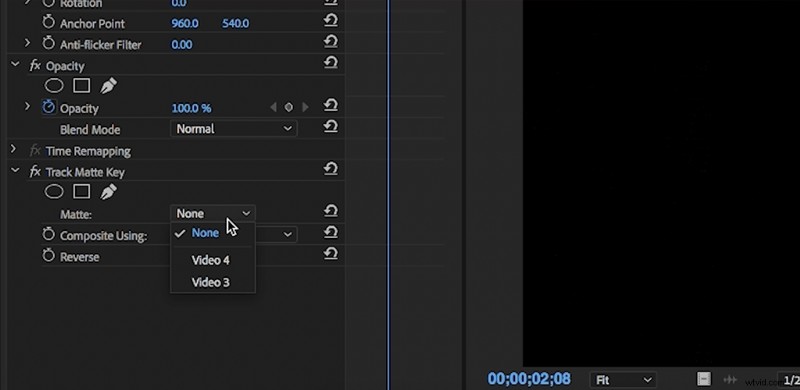
Następnie wybierz teksturę i połóż ją na warstwie wideo nad warstwą zagnieżdżoną. W panelu efektów znajdź „Track Matte Key” i przeciągnij go do zagnieżdżonej warstwy z wybranym elementem vintage. Następnie w efekcie wybierz warstwę wideo zawierającą element tekstury.
Wybierz "Matte Alpha" z matowego menu. Następnie, jeśli chcesz, naciśnij wstecz.
Final Cut Pro
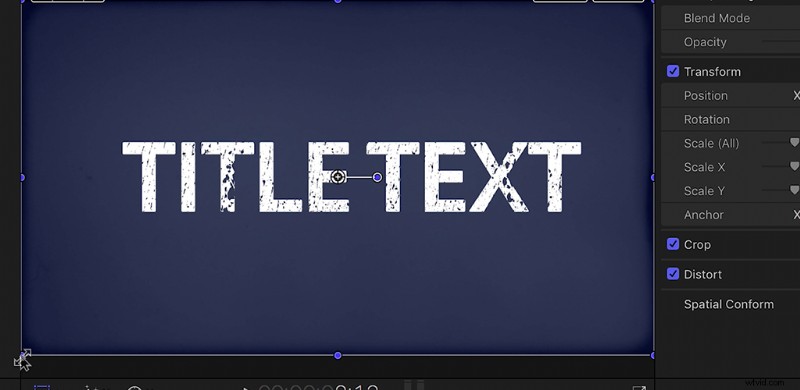
Naprawdę łatwo jest uzyskać styl vintage w Final Cut.
Najpierw weź element tekstowy lub warstwę logo (lub cokolwiek, do czego chcesz dodać teksturę) i umieść ją na własnej osi czasu. Stamtąd możesz zdecydować, którego elementu tekstury chcesz użyć i wrzucić go na warstwę wideo nad logo lub elementem tekstowym.
Po wybraniu warstwy tekstury przejdź do zakładki komponowania (w prawym górnym rogu) i z menu rozwijanego trybu transferu wybierz „Sylwetka Alfa”.
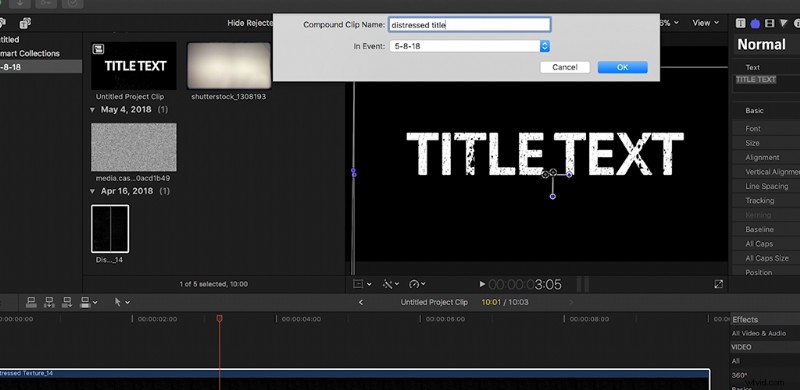
Następnie wybierz wszystkie swoje warstwy, kliknij prawym przyciskiem myszy i wybierz „Nowy klip złożony”. Teraz Twój element tekstowy z teksturą jest samowystarczalny.
Po efektach
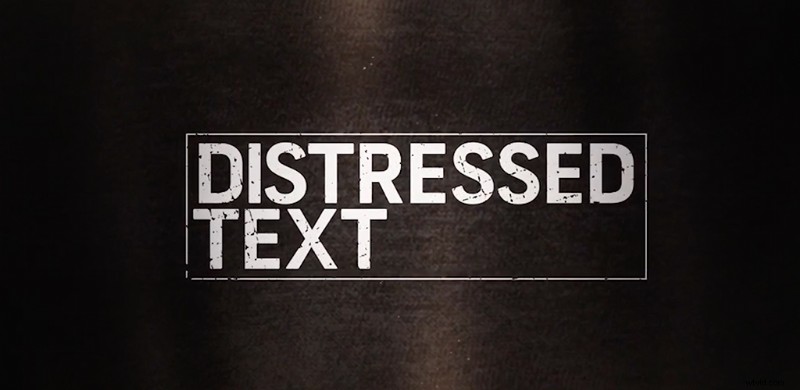
W programie After Effects możliwości takich tekstur są prawie nieograniczone.
Wybierz swój element i przeciągnij go w dół do swojej kompozycji na warstwę tuż nad obiektem, do którego chcesz dodać teksturę. Następnie, po zaznaczeniu logo lub warstwy tekstowej, znajdź menu rozwijane Track Matte (może być konieczne przełączenie przełączników w lewym dolnym rogu) i wybierz „alpha matte” lub „alpha matte invert”, w zależności od efektu, który chcesz uzyskać. .
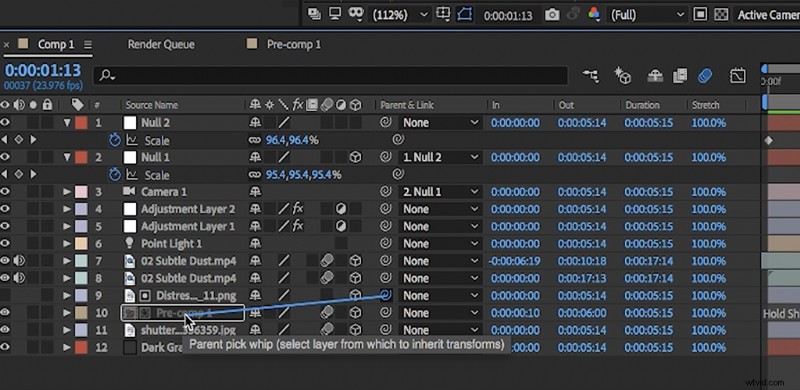
Jeśli Twoja kompozycja jest 3D lub zawiera ruch kamery, możesz przełączyć warstwę tekstury na warstwę 3D lub nadać jej elementowi tekst lub logo. W ten sposób tekstura będzie się poruszać wraz z Twoim projektem.
Szukasz więcej samouczków filmowych i wideo? Sprawdź to.
- Samouczek wideo:Jak eksportować projekty w After Effects
- Samouczek wideo:5 szybkich wskazówek, jak zacząć korzystać z After Effects
- Samouczek wideo:usuwanie zaszumionych filmów w 30 sekund
- Samouczek:Jak usunąć zaszumiony dźwięk w mniej niż minutę
- Jak korzystać z szablonów ruchomej grafiki w programie Adobe Premiere Pro
